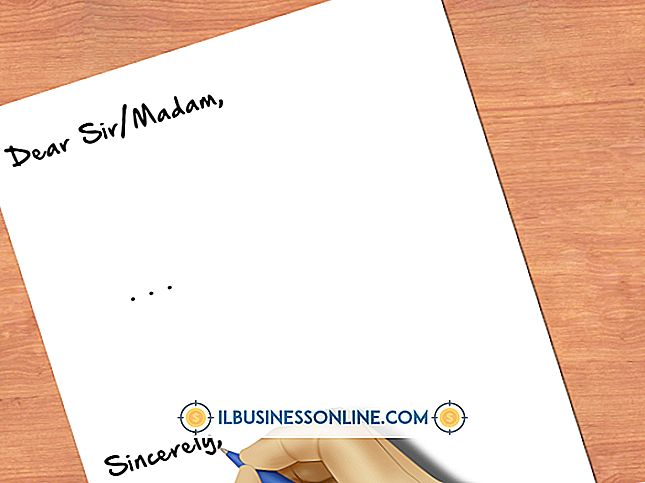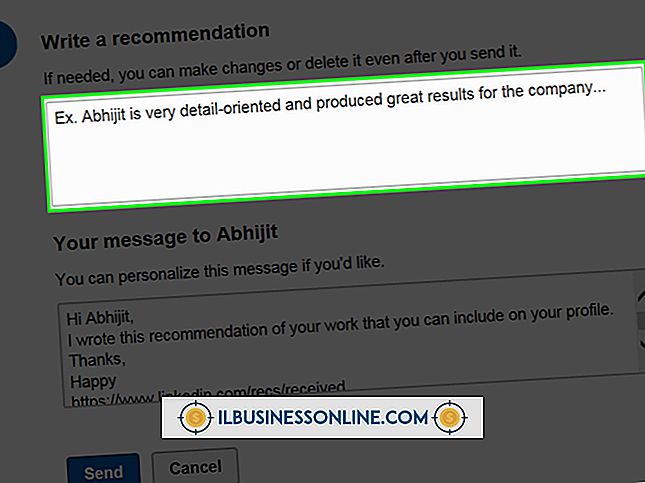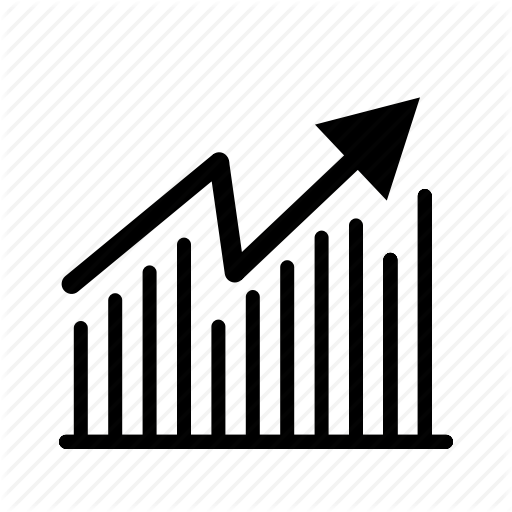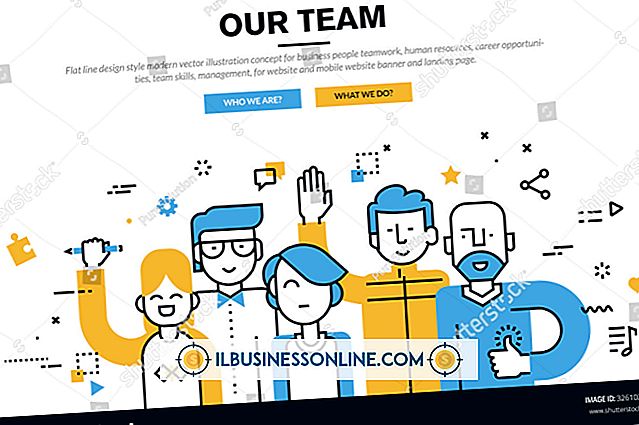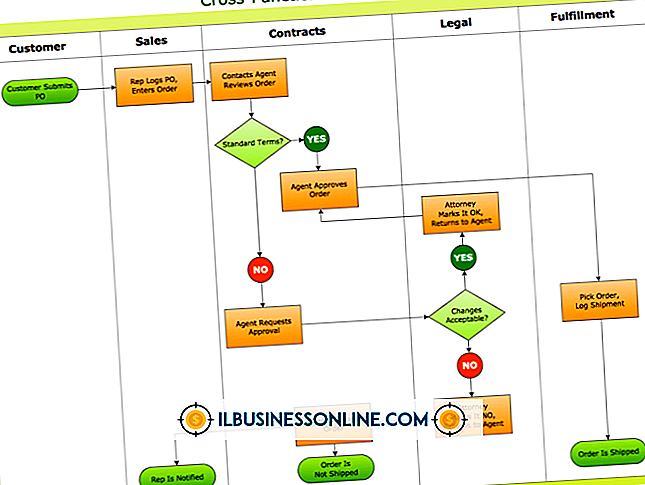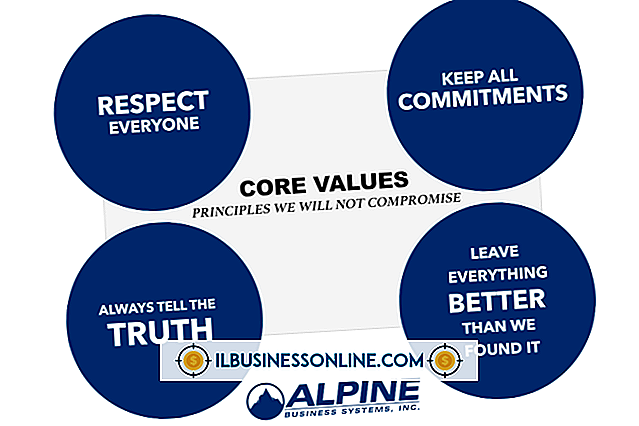Cara Mengisi Tab dengan Dots di InDesign

Tab stop menciptakan celah horizontal antara dua bagian teks dalam paragraf satu baris. Sebelum perangkat lunak tata letak halaman memperoleh kemampuan untuk membuat tabel, tab stops berfungsi sebagai cara utama untuk menyelaraskan kolom informasi, termasuk angka penjualan, daftar nama karyawan, dan data bisnis lainnya. Saat Anda menggunakan karakter tipografi untuk mengisi ruang yang ditentukan oleh tab, Anda membuat apa yang disebut "pemimpin, " huruf untuk fungsi yang mereka lakukan dalam membuat teks dapat dibaca.
Fungsionalitas
Saat celah antara dua kolom dalam paragraf teks melebar, Anda akan merasa semakin sulit untuk mengikuti tanpa sengaja naik atau turun ke baris yang salah, membaca kolom yang sama lebih dari sekali atau kehilangan jejak koneksi antara judul kolom dan konten kolom. Untuk menjaga jarak antar kolom tetapi mengatasi masalah keterbacaan yang dapat dikenalkannya, para pemimpin mengisi celah itu dengan pola titik-titik, tanda hubung, atau karakter lain yang berulang, menciptakan - seperti namanya - mekanisme pengarahan yang menjaga mata sejajar dengan sebuah baris teks tertentu.
Menyesuaikan Tab
Cara termudah untuk menyesuaikan bagian teks dengan titik-titik pemimpin muncul di kotak dialog Tabs InDesign milik Adobe. Ketika Anda mengklik di sepanjang penguasa kotak dialog atau memasukkan posisi numerik di kotak entri posisi-tabnya, Anda membuat penghentian tab yang dapat Anda masukkan karakter pemimpin di bidang Pemimpin. Untuk membuat titik pemimpin dengan spasi di antaranya, masukkan spasi sebelum atau setelah karakter titik. Anda dapat memasukkan pola pemimpin hingga delapan karakter. Pemimpin tradisional mengandalkan periode, tanda hubung atau garis bawah sebagai karakter titik mereka, dan kembali ke zaman mesin tik.
Menciptakan Gaya
Saat Anda membuat gaya paragraf Adobe InDesign, Anda bisa menyertakan satu atau lebih berhenti tab dengan pemimpin dalam parameter yang Anda tetapkan untuk gaya. Ketika Anda menerapkan gaya itu ke teks yang berisi tab, pemimpin secara otomatis muncul di celah yang ditentukan oleh pengaturan tab. Panel Paragraph Styles memberi Anda akses ke gaya yang ada dan cara mendefinisikan yang baru. Bagian Tab dari entri gaya Paragraf menyediakan elemen antarmuka yang sama dengan kotak dialog Tab, termasuk tombol untuk jenis tab - rata kiri atau kanan, rata dan desimal - tab penggaris dan bidang entri data.
Karakter Alternatif & Gaya Bertumpuk
Anda bisa membuat pemimpin menggunakan karakter apa pun dalam jenis huruf apa pun, termasuk peluru, yang memberikan titik lebih besar. Pilih jenis huruf simbol dan pilihan pemimpin Anda bergerak di luar karakter alfanumerik dan tanda baca tradisional ke dunia operator matematika, ilustrasi fantastis, dan mesin terbang khusus lainnya. Untuk membuat gaya yang menggunakan satu set parameter tipografi untuk teks itu sendiri dan yang lain untuk titik-titik pemimpin yang diterapkan pada sebuah tab, buat gaya paragraf yang mencakup penghentian tab dengan para pemimpin dan gaya karakter yang menentukan jenis huruf, ukuran dan warna untuk pemimpin. Gunakan panel Drop Caps dan Nested Styles dari definisi gaya paragraf untuk mengatur awal paragraf agar muncul tanpa gaya bersarang dan untuk menerapkan gaya karakter melalui satu karakter tab.
Informasi Versi
Informasi dalam artikel ini berlaku untuk Adobe InDesign CS6 dan Adobe InDesign CC. Prosedur mungkin berbeda dengan versi atau produk lain.